2012年01月20日
いつでも後戻りができる「非破壊型」の思想を導入
前述のように従来のプロ用編集ソフトは、キーボードベースでタイムコードを叩き、スピーディに制御し、アプリはそのユーザー操作にどれだけ瞬時にレスポンスするか、が重要だった。だが、それはある意味、ディレクターの意図を瞬時に編集ソフトに伝え、映像という形にするオペレーション的観点からの機能でもあった。
FCP Xの編集スタイルはキーボードを使わない。いや、使っても可能だが、マウスやトラックパッドと言った「指先の延長」に最適化されている。
それはクリップの範囲選択から始まる。これまでなら、候補クリップを選択、ダブルクリックでビューアにロード、マウスもしくはキーボードで再生。IN、OUT点ボタンを押して使用範囲を決定、シーケンスのIN点を設定してから上書きあるいは挿入編集、というプロセスだったが、FCP Xでは候補クリップを指先でなぞるように動かすと、その動きに吸い付くように追随してビューアで再生される。これは素材でも、編集中のシーケンスでも、エフェクトでも同様だ。
スキマーと呼ばれるこの新機能は、ユーザーが操作している対象をFCP Xが判断し、プレビューに反映させる(お節介だと思えばオフにもできる)。これにより範囲選択は思考しながら行ない、動く映像を見ながら決定できる作業となる。
範囲設定したクリップは、そのままドラッグ&ドロップでタイムラインに移動してもいいし、編集ボタンでタイムラインに配置しても良い。この時、FCP Xの新しい編集思想を感じるのがインターフェイス上に用意された3つの編集ボタン。これまでのソフトでは「上書き」「挿入」が基本であった部分が、「接続」「挿入」「末尾に追加」となる。従来主流の「上書き」はメニューには残っているが、インターフェイス画面では「接続」に取って代わられた形。
タイムライン上のクリップを上書き(破壊)する考え方ではなく、上層にクリップを接続してそちらを再生する、非破壊型への基本思想の転換が興味深い。編集の試行錯誤には、元のクリップを残したまま入れ替える方が分かりやすい(新しく搭載された「オーディション」もそのための機能だ)。
さらに9月下旬のアップデートによって実装されたロール機能により、クリップをグループ化して表示制御可能になるなど、クリップを保持したまま編集する「全体像を把握しやすい」タイムラインが、FCP Xの目指す方向なのだろう。
クリップのつなぎ方
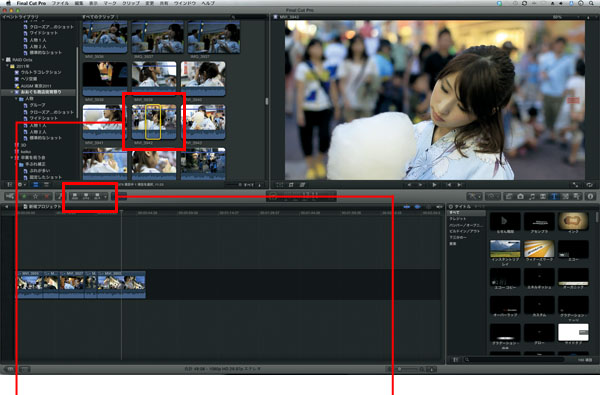
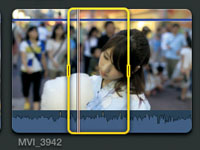
クリップ
映像の使いどころを選択するのにボタンを押す必要は一度もない。FCP Xの設計思想を象徴する部分。マウス(トラックパッド)でドラッグするだけで映像を見ながら範囲選択。
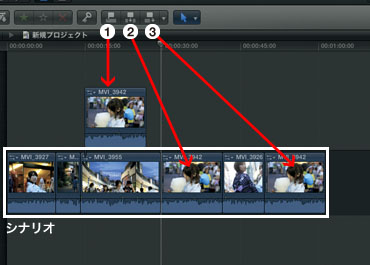
タイムラインでのクリップは、Photoshopのレイヤーと同様に上下の関係を持つ。上に「接続」されたクリップは時間軸分、下のクリップを覆う。
任意の場所に割り込む形になる「挿入」は、ストーリーラインの途中に新しい要素を追加する形になる編集スタイル。
もっともよく使うであろう「末尾に追加」は、カーソル位置等に気を遣うことなく、常にストーリーの末尾に要素を追加していく。
独自の機能「オーディション」とは
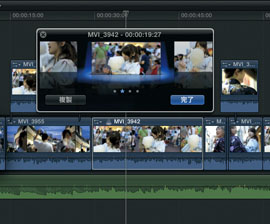 従来の編集ソフトにない提案的な機能が「オーディション」。本来ならひとつの映像であるクリップに複数の映像が格納され、簡単に切換再生できる機能で、アングル違いや演技違いなどの別クリップを流れの中で簡単に比較検討できる。同一クリップに違うエフェクト(色補正含む)を適用した場合の比較や、ブラウザ上で比較クリップをまとめておくことも可能。編集の試行錯誤を容易にする方法論の新しいスタンダードになるかもしれない。
従来の編集ソフトにない提案的な機能が「オーディション」。本来ならひとつの映像であるクリップに複数の映像が格納され、簡単に切換再生できる機能で、アングル違いや演技違いなどの別クリップを流れの中で簡単に比較検討できる。同一クリップに違うエフェクト(色補正含む)を適用した場合の比較や、ブラウザ上で比較クリップをまとめておくことも可能。編集の試行錯誤を容易にする方法論の新しいスタンダードになるかもしれない。
斎賀和彦 Kazuhiko Saika
CM企画/演出時代にノンリニア編集勃興期を迎える。現在は駿河台大学メディア情報学部、デジタルハリウッド大学院等で理論と実践の両面から映像を教えながら、写真、映像作品を制作。
ブログ http://mono-logue.air-nifty.com/
ツイッターアカウント http://twitter.com/SAIKA










